Hoe maak ik automatische voortschrijdende maanden in excel?
Wanneer u met datasets werkt, komt u vaak in de situatie terecht dat u een reeks datums moet toevoegen en dit alleen met opeenvolgende maanden moet doen. Velen van ons weten misschien niet dat Excel de functionaliteit beschikbaar heeft om hetzelfde te automatiseren, wat tijd kan besparen.
In deze zelfstudie laten we u enkele snelle en eenvoudige manieren zien om voortschrijdende maanden in de datumreeks te automatiseren.
Stappen om automatische voortschrijdende maanden te creëren met behulp van de vulhendel
Fill Handle kan worden gebruikt om verschillende soorten gegevensreeksen te automatiseren, en het rollen van maanden is daar een van. Dit is de gemakkelijkste manier om voortschrijdende maanden te automatiseren.
- Voer eerst de eerste datum in de cel in waarmee u de gegevensreeks wilt starten.
- Plaats daarna de cursor op de “ vulgreep ” rechtsonder in de cel.
- Houd nu de muis daar ingedrukt en scroll naar beneden en de datumreeks wordt gemaakt, maar met de toename van de datums.
- Als u klaar bent, klikt u op de ‘vulgreep’ en kiest u vervolgens de optie ‘Maanden vullen’.
- Op het moment dat u ‘Maanden vullen’ kiest, wordt de reeks alleen in voortschrijdende maanden bijgewerkt.

Automatiseer voortschrijdende maanden met de vuloptie
- Voer eerst de datum in de cel in en plaats vervolgens de cursor op de “ vulgreep ” rechtsonder in de cel.
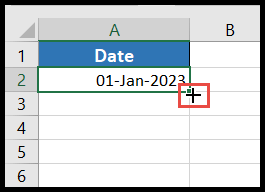
- Houd daarna de muis daar ingedrukt en scroll naar beneden en de datumreeks wordt gemaakt, maar met de toename van de datums.
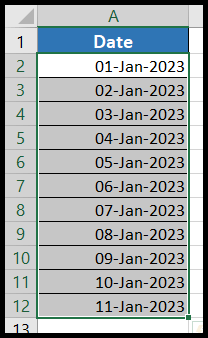
- Selecteer nu de hele serie en ga naar het tabblad “Home”, klik vervolgens op het pictogram “Vullen” onder de groep “Bewerken” en kies de optie “Serie”.
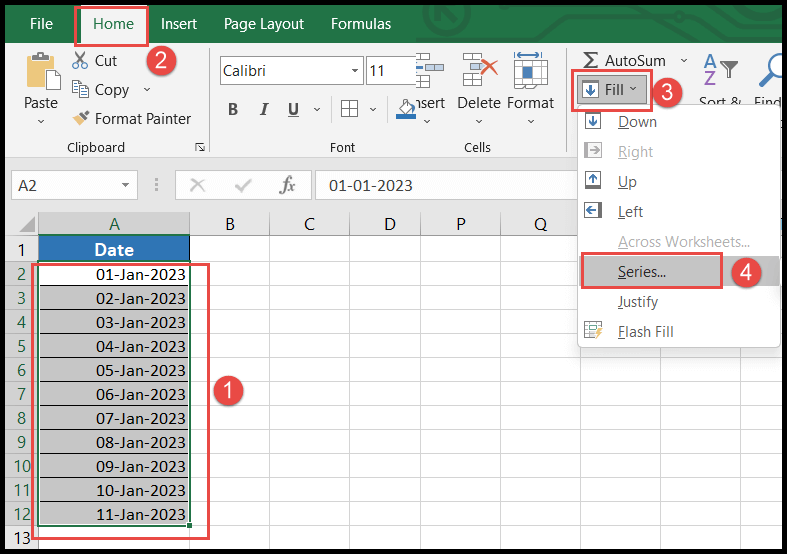
- Kies in het dialoogvenster “Serie” de optie “Kolommen”, vervolgens “Datum” en vervolgens “Maand”, voer vervolgens 1 in als waarde in het veld “Stapwaarde” en klik op OK.
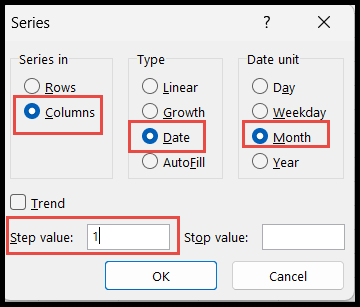
- Op het moment dat u op OK klikt, wordt uw geselecteerde datumreeks alleen in maanden bijgewerkt.
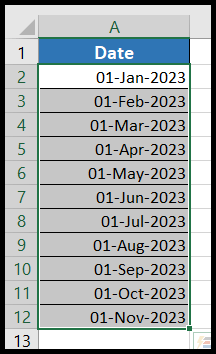
Automatiseer voortschrijdende maanden met behulp van een formule
U kunt ook de datumreeksen met voortschrijdende maanden maken met behulp van de combinatie van de functies DATUM, JAAR, MAAND, MOD en DAG.
=DATE(IF(MONTH(A2)+1>12,YEAR(A2)+1,YEAR(A2)),IF(MONTH(A2)+1>12,MOD(MONTH(A2)+1,12), MONTH(A2)+1),DAY(A2))
- Voer eerst de eerste datum in de cel in waarmee u de gegevensreeks wilt starten.
- Schrijf daarna in de volgende cel net onder deze cel de hierboven gegeven gecombineerde formule en u krijgt de gegevens met de voortschrijdende maand.

- Gebruik nu de optie “Vulgreep” om de gegevensreeks naar beneden te maken.
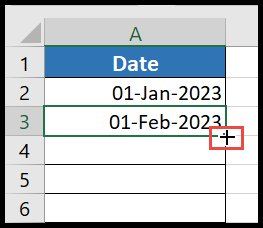
- Op dit punt is uw datumreeks gemaakt met voortschrijdende maanden.
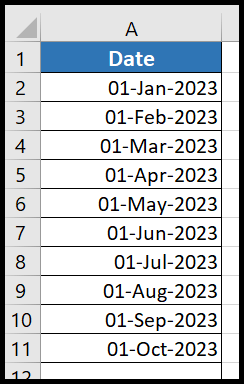
Hoe werkt deze formule?
Om de formule te begrijpen. Laten we de formule in drie delen verdelen:

=IF(MONTH(A2)+1>12,YEAR(A2)+1,YEAR(A2))
In het eerste deel, als het totaal van de maand plus 1 groter is dan 12, zal het de waarde van het jaar retourneren door er 1 bij op te tellen, anders zal het hetzelfde jaar retourneren als in de datum.
=IF(MONTH(A2)+1>12,MOD(MONTH(A2)+1,12),MONTH(A2)+1)
In het tweede deel, als het totaal van de maand plus 1 groter is dan 12, wordt de maand plus het totaal van 1 gedeeld door de 12 en wordt de rest dienovereenkomstig geretourneerd, anders wordt er dienovereenkomstig 1 bij de maand opgeteld
In het derde deel neemt de functie “Datum” de resulterende maand- en jaarwaarden uit het eerste en tweede deel van de formule en voegt daar het dagnummer van de datum aan toe.